Rad s programima putem naredbenog retka

- 4891
- 370
- Morris Cronin PhD
Dragi prijatelji, nije tajna da korisnici koji rade na Linux bazi uvijek podižu nos ispred onih koji rade na prozorima. Kažu da za Windows trebate instalirati aplikaciju najmanje 10 minuta, pritiskom na veliki broj gumba, gurajući okolo čipsa. I prije, u stvari, za instaliranje prijave, morate pronaći službenu web stranicu programa, a ne izgubljeni na Internetu. Korisnici Linuxa ponosni su što se bilo koji uslužni program može instalirati s terminala dovršavanjem određene naredbe.

Windows ima mogućnost instaliranja, brisanja ili uređivanja programa pomoću naredbi.
Programeri kažu da će Windows 10 također imati mogućnost brze instalacije, ažuriranja i uklanjanja različitih sigurnosti sa sistemskog terminala. Ostaje čekati službeno izdanje. Ali ne možete čekati izdanje, ali upravo sada koristite nevjerojatnu funkciju koja će korisniku omogućiti instaliranje programa iz naredbenog retka. Međutim, to nisu sve iznenađenja: Uslužni program će također ukloniti, ažurirati, otvoriti i zatvoriti program. Zanimljiv? Upoznajmo se s čokoladom bolje.
Instalacija programa putem naredbenog retka
Sada ćemo pokušati kontrolirati programe na prikladniji i vrlo sličan način kako se to radi u Linux okruženju. I ovo će nam pomoći u posebnom čokoladnom usluzi, upravitelju paketa za Windows. Chocolatey klijent je uslužni program dizajniran za rad u konzoli. Pokušajmo ga odmah instalirati. Za instalaciju otvorit ćemo terminal s pravima administratora. Kliknite s desnom gumbom miša na izborniku Start i kliknite stavku "Naredbeno stalak" (s pravima administratora). Sada kopiramo sljedeći kôd:
@Powershell -noprofile -Execificy neograničeno -Command "iex ((novi -object net.WebClient).DownloadString ('https: // chocolatey.Org/instalacija.PS1 ')) »& SET PATH =%PATH%;%ALLUSERSPROFILE%\ Chocolatey \ Bin
Umetnimo i pritisnemo tipku ENTER. Sada morate zatvoriti konzolu tako da se podaci o izmjeničnim osvježavaju.
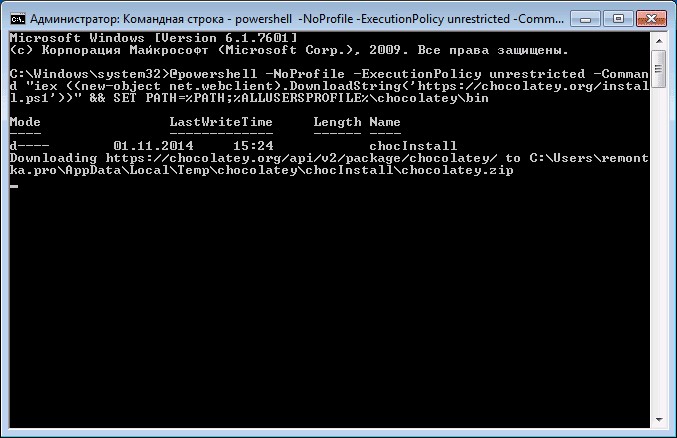
Chocolatey usluga ima veliki Drew direktorij i aplikacije: u ovom trenutku više od 2000 komunalnih usluga. Možete ih vidjeti na službenoj web stranici https: // chocolatey.Org/paketi. Dakle, vrijeme je da saznate kako instalirati bilo koji program putem naredbenog retka:
Opet otvaramo terminal u ime administratora. Kopirajte tekst predstavljen s desne strane programa na web mjestu https: // chocolatey.Org/paketi. Na primjer, predstavljen je sljedeći kôd za instaliranje preglednika Google Chrome:
Choco instalirajte googlechrome -y
Kopirajte ga i umetnite u terminal. Ne zaboravite nakon koda s web mjesta da biste napisali kombinaciju -y. Kliknite Enter. Sada ostaje čekati završetak instalacije preglednika. Nakon kojeg možete zatvoriti prozor terminala.
Kao što vidite, preglednik Google Chrome vrlo je brzo instaliran. Nismo morali kliknuti na bilo koji gumbi, odaberite mjesto spremanja datoteka (zadani disk je c). Usput, početnici mogu napraviti skup svojih omiljenih aplikacija u bilježnici tako da svaki put kada ne idite na Chocolatey uslugu. Da biste izbrisali program putem naredbenog retka, unesite kôd za deinstalaciju, a zatim naziv programa. Na primjer, choco unistall ccleaner.
PAŽNJA. Usluga radi samo s onim paketima koji su instalirani kroz nju. To jest, ako je bilo koji nepristupačan za ugradnju putem Chocolateyja, tada ga nećete moći ukloniti na ovaj način.Kako pokrenuti ili izbrisati program putem naredbenog retka
Sada razmotrite metodu koja vam omogućuje otvaranje programa putem naredbenog retka. To se može učiniti u tri vrlo jednostavna koraka. Počnimo:
- Otvaramo terminal operativnog sustava Windows.
- U prozoru koji se pojavljuje, pišemo cijeli put do lokacije datoteke za pokretanje aplikacije. Na primjer, d:/datoteke/Chrome.Exe
- Kliknite Enter i pričekajte dok se sustav ne otvori s onim što nam treba.
Vrijeme je da saznate kako zatvoriti program putem naredbenog retka. Da bismo to učinili, potreban nam je dodatni zadatak. Počnimo:
- Pokrenite terminal koji ste već poznavali.
- Napišite zadatak i kliknite tipku ENTER.
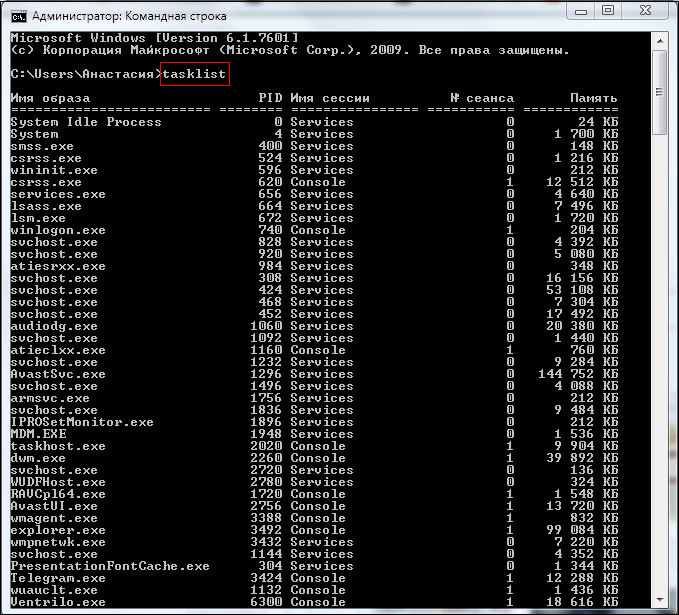
- Na popisu koji se pojavljuje gledamo na broj uslužnog programa koji želite zatvoriti. Na primjer, kromirani preglednik s PID brojem
- Kod pisanja: TaskKill / PID 24292 / F - i pritisnite tipku tipku. Spreman!
Sažet ćemo
Poštovani čitatelji, danas smo ispitali, na prvi pogled činilo se teškom temom. Ali sada znate da vrlo lako možete instalirati ili izbrisati neke programe putem naredbenog retka pomoću Chocolatey usluge. A također znate kako otvoriti ili zatvoriti prijavu putem istog terminala. Nadamo se da ste uspjeli učiniti sve kako treba, a na temu nema pitanja. Recite nam svoje mišljenje i dojam u komentarima!

